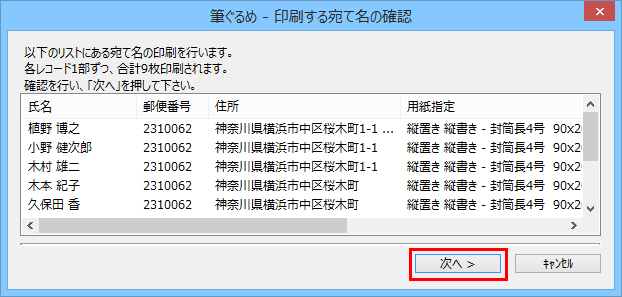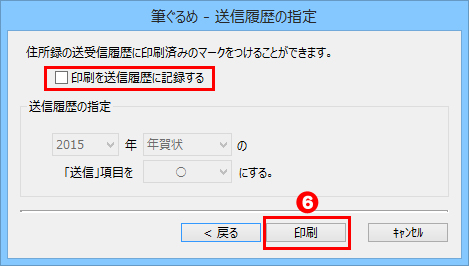- ① 「おもて(宛て名)」タブをクリックしてください。
- ② 「住所録」ボタンをクリックしてください。
- ③ 印刷する住所録を選択してください。
- ④ 「開く」をクリックしてください。
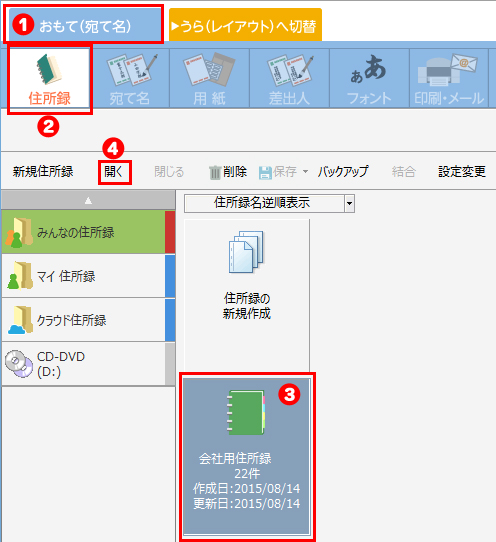
他のバージョンで見る
封筒に宛て名を印刷する方法をご案内します。
※筆ぐるめ 23以前のバージョンも同様の手順です。
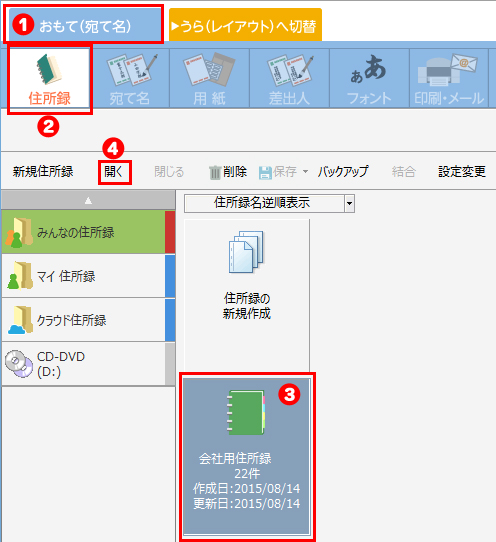
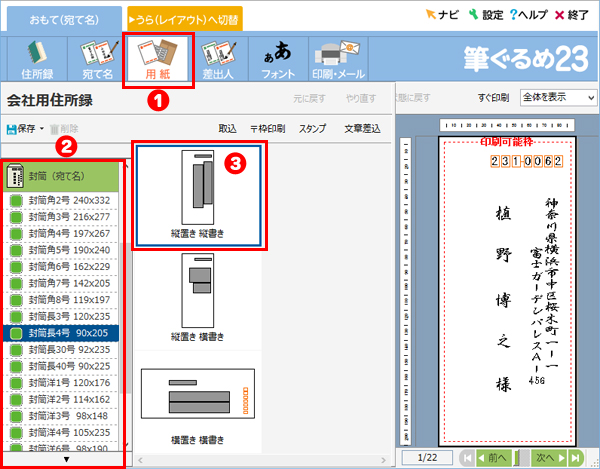
氏名、郵便番号、住所のフォントが設定できます。

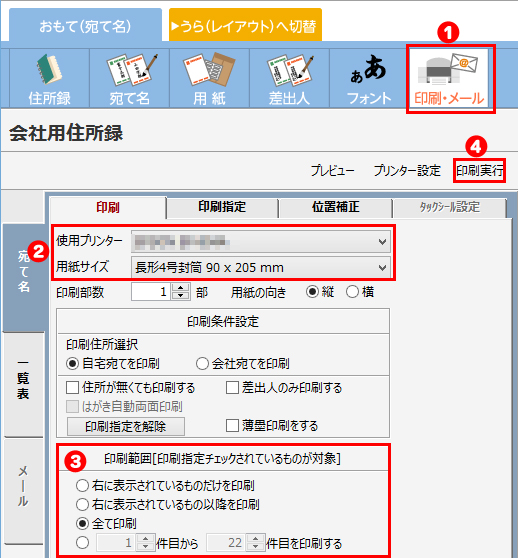
印字結果に問題がないか確認した後で、③を「全て印刷」に変更して、プレビュー画面で赤い点線枠内に文字が収まっているか確認してから、④の「印刷実行」をクリックしてください。